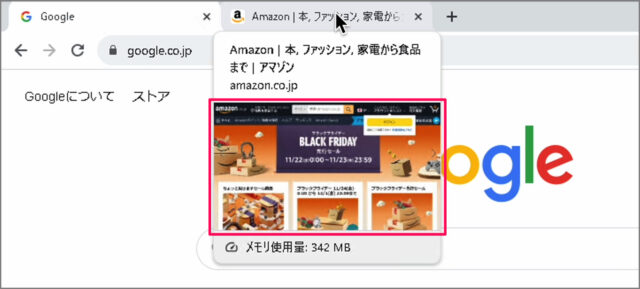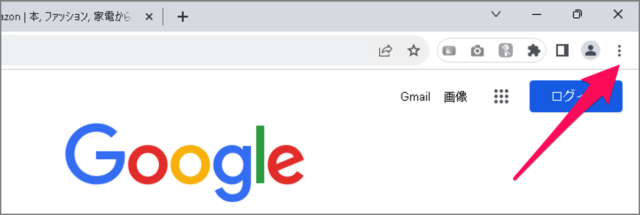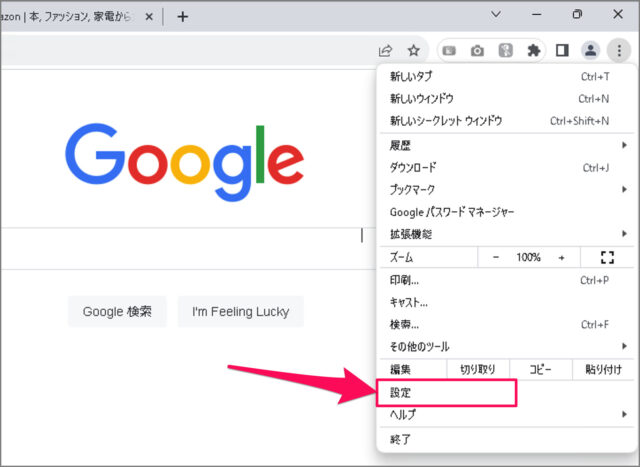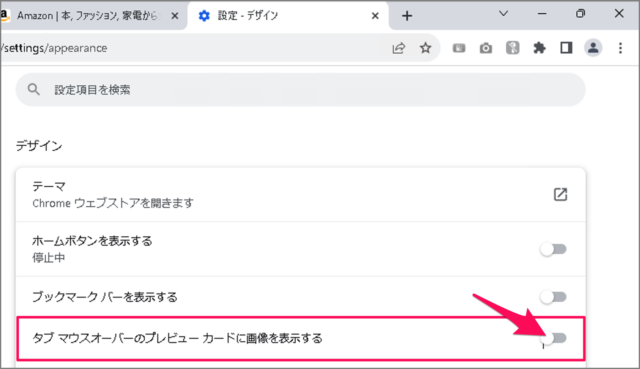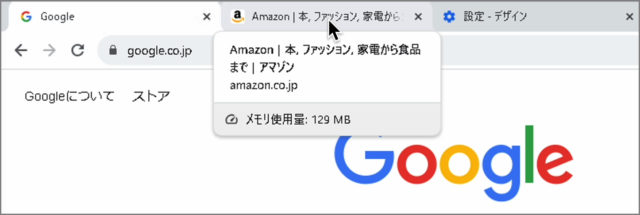目次
Google Chrome のタブのプレビュー表示を設定する方法を紹介します。
Google Chrome のタブにマウスカーソルを持っていくと、このように Webサイトの [プレビュー] を表示することができます。
タブのプレビュー表示を設定する方法は?(オン/オフ)
Google Chrome のタブのプレビュー表示を設定する方法は次の手順です。
-
[Google Chrome] を起動する
まずは、Google Chrome を起動しましょう。
-
[︙] を選択する
Google Chrome が起動したら、画面右上の [︙] をクリックします。 -
[設定] を選択する
表示されたメニューから [設定] を選択しましょう。 -
[デザイン] を選択する
Chrome の設定です。左メニューの [デザイン] を選択します。 -
タブのプレビュー表示を設定する(オン/オフ)
[タブ マウスオーバーのプレビューカードに画像を表示する] のオン/オフを設定しましょう。 -
タブのプレビュー表示を確認する
タブのプレビュー表示を確認しましょう。ここでは [オフ] に設定したので、プレビューは非表示になっています。
これで Google Chrome のタブのプレビュー表示を設定する方法の解説は終了です。